Publicité
 Le pare-feu Windows 7 est un logiciel qui contrôle votre trafic réseau. Son comportement par défaut est d'autoriser le trafic sortant et de refuser le trafic entrant. Cependant, la plupart des programmes qui nécessitent une modification des paramètres par défaut peuvent ajouter des règles personnalisées au pare-feu Windows 7, ne nécessitant qu'une entrée utilisateur minimale. Cela rend le pare-feu Windows 7 un outil très pratique car il ne nécessite pas beaucoup d'attention ou de connaissances pour le configurer et l'utiliser.
Le pare-feu Windows 7 est un logiciel qui contrôle votre trafic réseau. Son comportement par défaut est d'autoriser le trafic sortant et de refuser le trafic entrant. Cependant, la plupart des programmes qui nécessitent une modification des paramètres par défaut peuvent ajouter des règles personnalisées au pare-feu Windows 7, ne nécessitant qu'une entrée utilisateur minimale. Cela rend le pare-feu Windows 7 un outil très pratique car il ne nécessite pas beaucoup d'attention ou de connaissances pour le configurer et l'utiliser.
Cependant, il y a quelques choses que vous devez savoir lorsque vous utilisez le pare-feu Windows 7. Tout en soulignant quelques points importants, cet article vous présentera les fonctionnalités de base du pare-feu Windows 7 et vous apprendrez à personnaliser facilement son comportement.
1. Le choix d'un emplacement réseau détermine les paramètres du pare-feu
Lorsque vous vous connectez à un nouveau réseau, Windows vous demande s'il s'agit d'un réseau domestique, professionnel ou public. La sélection a un impact non seulement sur les paramètres réseau, mais également sur la façon dont votre pare-feu Windows 7 traite le trafic réseau.
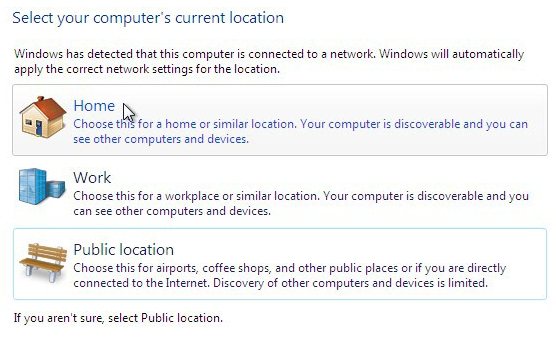
Une fois que vous avez attribué un réseau à un certain profil, c'est-à-dire à la maison, au travail ou public, les règles de pare-feu pour ce profil s'appliquent à cette connexion réseau. Vous pouvez personnaliser les paramètres de chaque profil, c'est-à-dire le type de réseau et ainsi créer plusieurs profils de pare-feu actifs.
Si vous n'êtes pas sûr du profil auquel vous avez attribué votre réseau, vous pouvez accéder à l'application Panneau de configuration du pare-feu Windows via> Début > Panneau de configuration > Système et sécurité > fenêtre pare-feu ou recherchez simplement> fenêtre pare-feu dans le> Début Barre de recherche. Vous trouverez ici le réseau auquel vous êtes connecté et les paramètres qui lui sont applicables. Si votre ordinateur est connecté à un domaine, vous pouvez également voir un profil appelé> Réseaux de domaine.

Vous devez savoir qu'en termes de paramètres de pare-feu, il n'y a pas de différence entre un réseau domestique ou un réseau professionnel. Les deux sont considérés comme privés et sont donc jetés dans le même pot. Si vous utilisez une connexion WiFi au travail, cependant, vous pouvez envisager de la désigner comme réseau public et ainsi lui attribuer un profil de réseau plus restrictif.
2. Vous pouvez autoriser ou refuser des programmes à communiquer via le pare-feu Windows en fonction du groupe de réseaux
Comme mentionné ci-dessus, un pare-feu contrôle le trafic réseau et peut empêcher les programmes de communiquer via votre connexion. Par défaut, le pare-feu Windows 7 bloque les connexions entrantes et autorise les connexions sortantes. Cependant, vous pouvez personnaliser ce comportement.
Pour ce faire, la méthode la plus simple consiste à accéder à> Début et tapez> autoriser le programme dans le champ de recherche. Cliquez sur le premier lien qui dit> Autoriser un programme via le pare-feu Windows. Cela ouvrira la liste de> Programmes autorisés, qui est vraiment une liste de permis et programmes refusés, cependant.
Il s'agit d'une liste des deux, car vous pouvez définir une coche pour autoriser ou refuser les programmes à communiquer via le pare-feu Windows ou vous pouvez cliquer sur> Autoriser un autre programme… pour ajouter un programme qui n'est pas encore sur la liste. Pour apporter des modifications, vous devrez peut-être d'abord cliquer sur> Modifier les paramètres bouton.
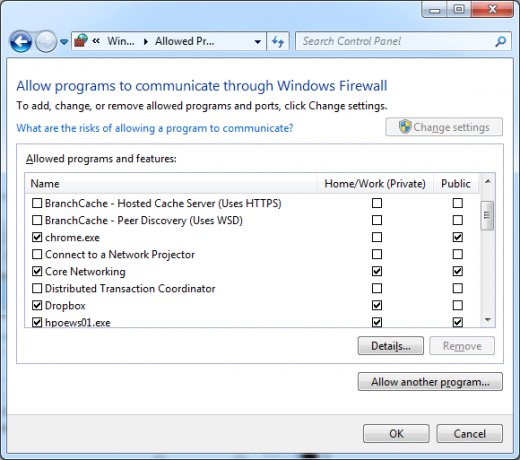
Comme vous pouvez le voir dans la capture d'écran ci-dessus, vous pouvez choisir un comportement différent en fonction du type de réseau auquel vous êtes connecté. Dropbox, par exemple, s'est ajouté à la liste et est configuré pour communiquer uniquement lorsqu'il est connecté à un réseau privé ou domestique, tandis que le trafic via un réseau public est désactivé. C’est pourquoi il est important de choisir un type de réseau comme indiqué au point un.
3. Autoriser les programmes à ajouter des règles personnalisées au pare-feu
Comme le montre l'exemple Dropbox ci-dessus, certains programmes s'ajoutent à la liste des programmes autorisés ou refusés. En règle générale, cela nécessite une entrée utilisateur car il modifie le comportement par défaut du pare-feu Windows 7, par exemple en autorisant le trafic entrant pour le programme respectif. Lorsque vous installez un nouveau programme et que vous êtes invité à confirmer une exception, vous devez examiner attentivement cette demande avant de cliquer sur> Permettre l'accès, car vous ouvrez potentiellement les portes des logiciels malveillants.
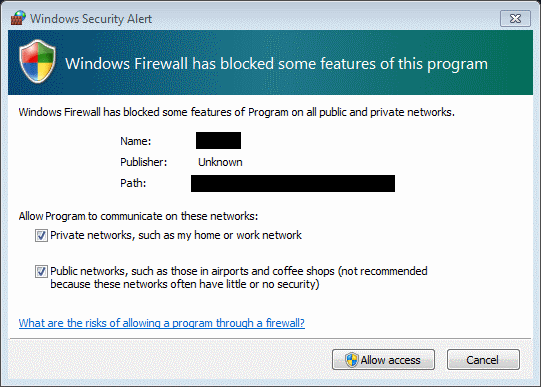
Vous pouvez également vérifier l'état des notifications dans l'application Panneau de configuration du pare-feu Windows. Cliquez sur> Modifier les paramètres des notifications dans la barre latérale gauche et assurez-vous que votre pare-feu Windows est activé. Si vous souhaitez être informé des modifications, cochez> M'avertir lorsque le pare-feu Windows bloque un nouveau programme.

Si vous constatez que vous rencontrez des problèmes avec le trafic entrant, car un programme ne s’est pas ajouté à la liste des programmes autorisés, ne commettez pas l’erreur d’ouvrir un port entier. Il est beaucoup plus sûr d'ajouter manuellement ce programme à la liste des programmes autorisés que d'ouvrir un port.
Résumé
Le pare-feu Windows 7 fonctionne en grande partie sur une base «définir et oublier». Le type de communication est facilement personnalisable en fonction des programmes individuels et du profil de réseau. Pour l'utilisateur moyen, cependant, l'ajout manuel de règles personnalisées via la vue des paramètres avancés peut être une tâche ardue. C'est là que je recommande d'examiner Contrôle du pare-feu Windows 7, un programme que nous avons précédemment examiné Gérez mieux le pare-feu Windows avec le contrôle du pare-feu Windows 7 Lire la suite sur MakeUseOf.
Utilisez-vous le pare-feu Windows par défaut ou préférez-vous une application tierce? Avez-vous déjà envisagé de configurer un pare-feu de routeur ou un ordinateur intermédiaire qui agit comme un pare-feu pour votre réseau privé? Les pare-feu sont-ils surévalués?
Crédits image: beboy
Tina écrit sur la technologie grand public depuis plus d'une décennie. Elle est titulaire d'un doctorat en sciences naturelles, d'un diplomate allemand et d'un MSc suédois. Son expérience analytique l'a aidée à exceller en tant que journaliste technologique chez MakeUseOf, où elle gère désormais la recherche et les opérations sur les mots clés.